Création et gestion des requêtes
Objectifs de formation
Une fois cette unité terminée, vous pourrez :
- Rechercher, mettre à jour et créer des enregistrements de requête
- Trier et filtrer les requêtes à l’aide de vues de liste standard et personnalisées
En tant que représentant de service, votre rôle est de fournir une prestation de services de qualité. La gestion des requêtes des clients est donc l’une de vos tâches principales. La plupart des processus ou workflows de service incluent généralement un statut « en cours », un statut « clôturé » et probablement une multitude d’autres étapes intermédiaires, qui sont suivies dans les requêtes.
Comme d’autres entreprises, Ursa Major Solar dispose de plusieurs canaux pour interagir avec ses anciens et nouveaux clients : en personne au bureau ou sur le terrain, ou à distance par e-mail, appels vocaux, agents conversationnels, chat en ligne, réseaux sociaux, communautés en ligne, SMS, etc. Dans le but de répondre aux divers besoins des clients et de l’équipe de service, Maria a mobilisé ses compétences d’administratrice pour personnaliser le processus de création de requêtes afin que l’équipe puisse ouvrir, modifier et gérer les demandes quel que soit le canal. Nous ne présenterons pas en détail toutes les possibilités ici, mais nous pouvons vous montrer un processus type.
Création d’une requête
Ada est en contact avec Samantha Austin, cliente d’Ursa Major Solar, pour organiser la réparation d’un panneau solaire endommagé sur le toit de sa maison. Ada souhaite ouvrir une nouvelle requête pour démarrer le processus de réparation.
Pour accéder à une nouvelle requête, vous avez besoin d’une implémentation de Service Cloud. Si vous disposez d’une instance sandbox de Service Cloud, vous pouvez essayer ces étapes dans celle-ci. Si vous n’en avez pas et que vous êtes client ou développeur partenaire, contactez votre responsable pour en demander une.
- Connectez-vous à Salesforce et ouvrez votre application Console. Souvenez-vous, il existe plusieurs façons de le faire. Ursa Major Solar a personnalisé la console, Ada se connecte donc d’abord à Salesforce, clique sur le lanceur d’application (
 ) et utilise la recherche rapide pour ouvrir l’application Console de Solar. Si votre application n’a pas été personnalisée, cliquez sur le lanceur d’application, puis sur Console de service et sélectionnez-la.
) et utilise la recherche rapide pour ouvrir l’application Console de Solar. Si votre application n’a pas été personnalisée, cliquez sur le lanceur d’application, puis sur Console de service et sélectionnez-la.
- Cliquez sur l’onglet Requêtes ou accédez à Requêtes en utilisant le menu déroulant dans la barre de navigation.

- Cliquez sur Nouvelle pour ouvrir la page Nouvelle requête. Si votre organisation utilise des types d’enregistrements, vous serez peut-être invité à choisir un type d’enregistrement lors de la création d’une requête. Choisissez un type d’enregistrement pour continuer.

- Dans le champ Nom du contact, créez une requête pour Samantha Austin. Vous pouvez également créer une requête pour un nouveau client à partir de ce menu. Il vous suffit de suivre les invites pour créer l’enregistrement de contact et de revenir à l’étape de création d’une requête. Notez bien que lorsque vous sélectionnez un contact pour le champ Nom du contact, le champ Nom du compte affiche par défaut le compte du contact lorsque vous enregistrez la requête. Vous pouvez changer le compte dans le champ Nom du compte en modifiant la requête après son enregistrement.
- Cliquez sur Statut et sélectionnez Nouveau.
- Cliquez sur Origine de la requête. Elle correspond au mode d’interaction initial avec le client (en personne, par téléphone, en ligne, etc.).
- (Facultatif) Remplissez les champs Type, Priorité et Motif de la requête.
- Saisissez un résumé dans le champ Objet.
- Saisissez les informations relatives au problème du client dans la zone Description. Votre organisation emploie peut-être un format standardisé pour le remplissage de cette section, alors suivez les bonnes pratiques en vigueur et soyez précis. Ainsi, lorsque vous ou votre collègue consulterez cette requête, toutes les informations seront claires.
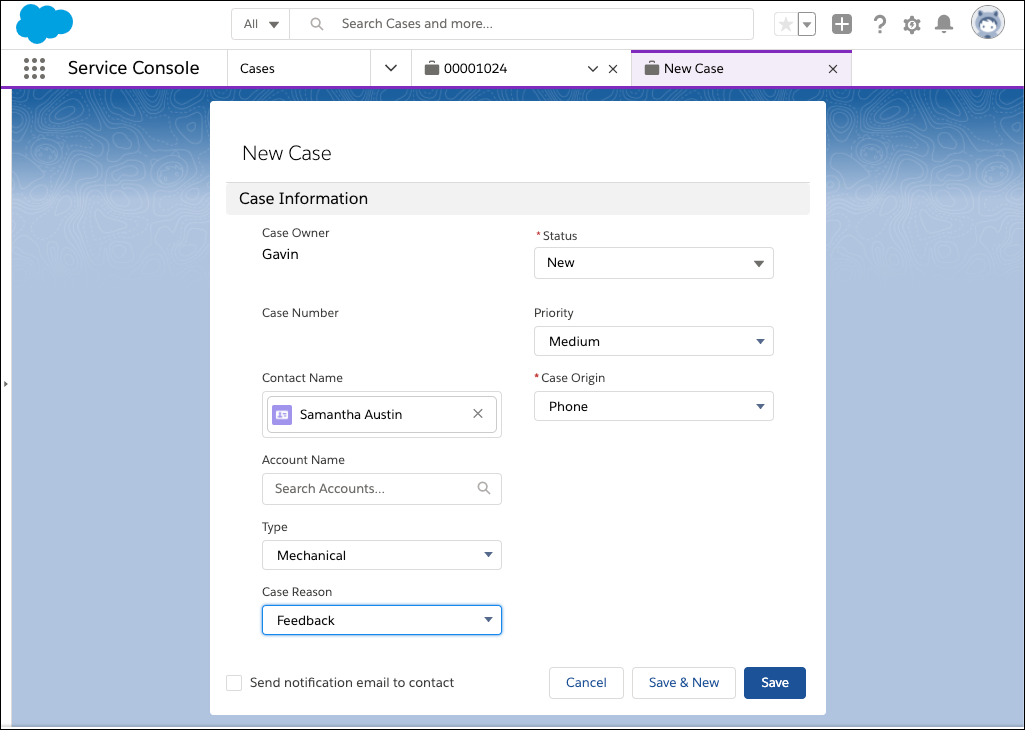
- Si l’option Affecter à l’aide de la règle d’attribution active a été configurée par votre administrateur, sélectionnez-la pour que la requête soit acheminée automatiquement vers la file d’attente ou l’utilisateur que votre administrateur a désigné.
- Cliquez sur Enregistrer.
Voilà qui est fait : vous venez de créer une requête pour faire réparer le panneau solaire sur le toit de Samantha. Elle devrait vous sembler familière, puisque les principales zones de la console identifiées dans l’unité précédente y sont toutes présentes. Désormais, vous ou n’importe quel membre de votre équipe pouvez travailler ensemble pour résoudre la requête rapidement.
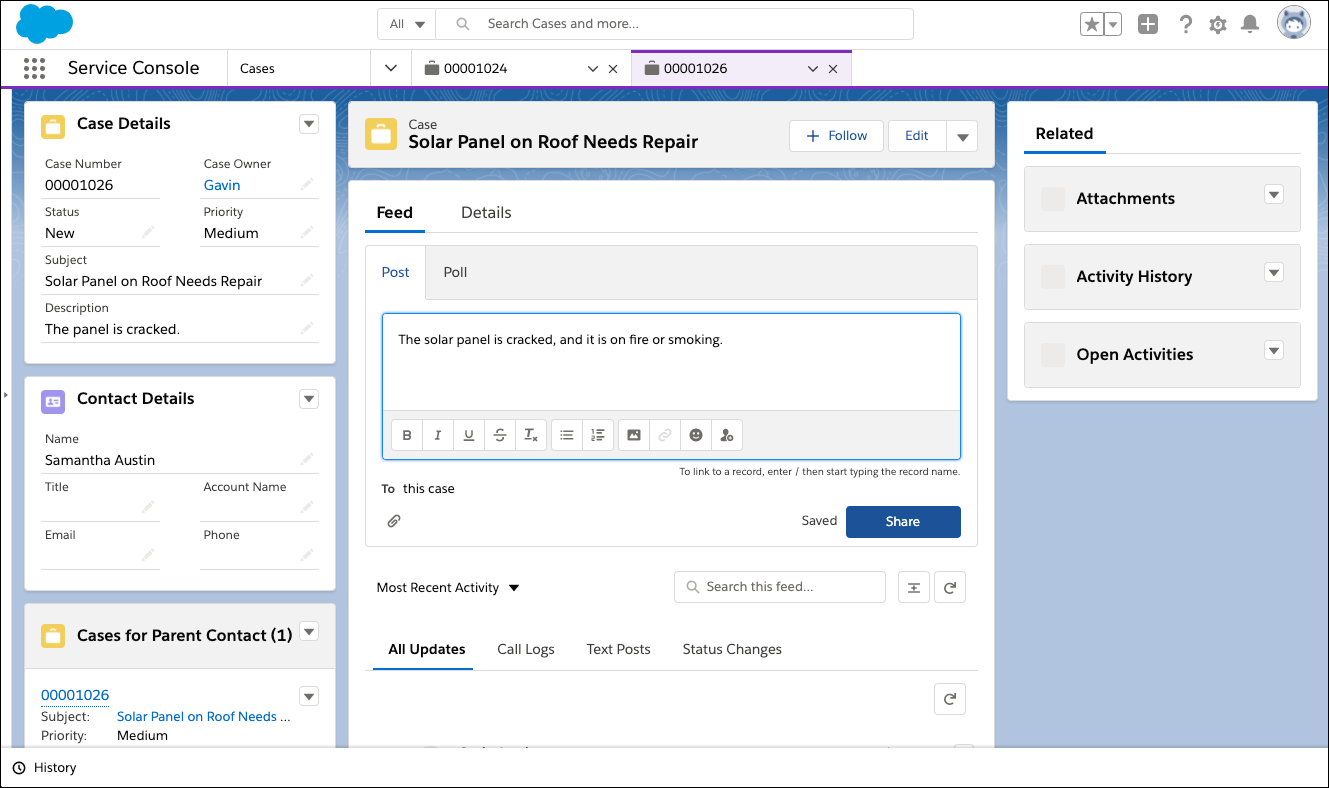
Il existe plusieurs façons de définir qui traite la requête et comment. Nous avons déjà mentionné les règles d’attribution, qui attribuent automatiquement les requêtes entrantes à des représentants ou à des files d’attente spécifiques (selon le type de requête, les services requis ou d’autres critères). Vous pouvez modifier manuellement la propriété de la requête et éventuellement envoyer une notification par e-mail au nouveau propriétaire. Si votre administrateur a activé Omni-Channel, vous pouvez choisir des requêtes à partir du widget dans la barre d’utilitaires.
Modification d’un statut de requête
Maintenant que la requête existe, Ada et son équipe peuvent la modifier et y ajouter des détails si nécessaire, notamment en changeant son statut pour rendre compte de la progression de Samantha à travers les étapes du processus de réparation du panneau solaire. Pour cela, il leur suffit d’ouvrir la requête, de cliquer sur Modifier, d’actualiser la valeur du champ Statut et enfin de cliquer sur Enregistrer. Gérer une requête, c’est aussi simple que cela.
Les vues de liste, les rapports planifiés et les règles d’escalade vous aident à suivre l’état de vos requêtes. Maintenez le champ Statut à jour pour que l’ensemble de votre équipe soit au courant de la progression d’une requête donnée par rapport au workflow. Votre administrateur peut personnaliser les options de statut, mais les plus fréquentes sont Nouvelle, En cours, En attente, Escaladée et Clôturée. Si votre client dispose d’une adresse e-mail enregistrée dans Salesforce, il sera directement informé que sa requête a été clôturée si vous cochez la case Notifier le contact dans la requête.
Affichage des listes de requêtes
Une fois que vous avez créé une requête, celle-ci s’ouvre automatiquement dans la console. Toutefois, comment procéder si vous avez besoin d’accéder à une autre requête, ou si vous souhaitez afficher une liste de requêtes ?
Rien de plus simple : il vous suffit de cliquer sur l’onglet de l’objet Requêtes dans la barre de navigation ou de sélectionner Requêtes dans le menu Objet.
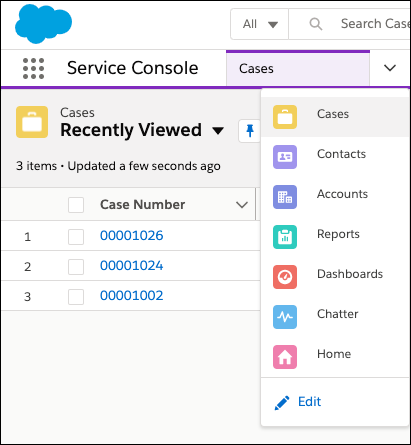
La vue de liste Requêtes est semblable aux autres vues de listes, à la différence qu’elle concerne uniquement les requêtes. Utilisez le menu déroulant de vue de liste (1) pour sélectionner différentes listes ou cliquez sur Nouvelle pour créer la vôtre. Vous pouvez également cliquer sur l’icône d’épingle (2) pour épingler (ou détacher) votre vue de liste préférée afin qu’elle apparaisse à chaque fois que vous ouvrez l’onglet des requêtes.
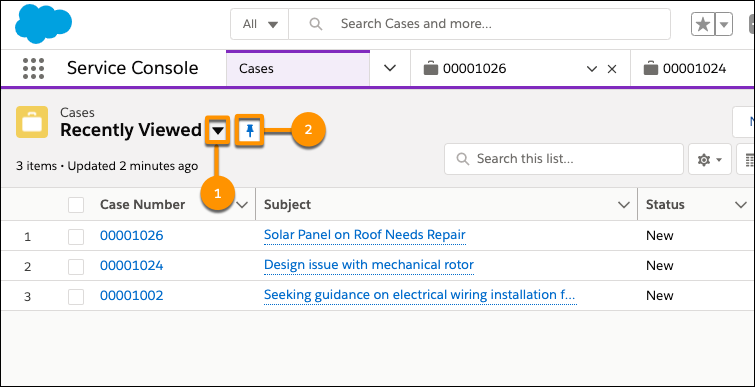
Cochez la case en regard d’une ou de plusieurs requêtes et utilisez les options du menu Vue de liste et la liste déroulante de chaque requête pour effectuer les actions Modifier, Clôturer, Modifier le propriétaire et Modifier le statut (les options à votre disposition peuvent varier selon la manière dont votre administrateur les a configurées).
Comme pour beaucoup de choses dans la vie, il existe plusieurs façons de gérer les requêtes. N’hésitez pas à consulter ces informations et les liens de la section Ressources dès que vous en avez besoin. À mesure que vous travaillerez avec des requêtes et la console, vous découvrirez ce qui convient le mieux à votre équipe et à vous-même, et élaborerez ainsi la meilleure expérience Service Cloud possible pour vos représentants de service.
Ressources
- Aide Salesforce : Configuration et gestion de requêtes
- Aide Salesforce : Mise à jour de plusieurs requêtes